Perintah tanggal Unix/Linux adalah perintah yang digunakan untuk menampilkan tanggal dan waktu sistem. Selain itu, perintah juga dapat digunakan untuk mengubah atau mengatur tanggal dan waktu sistem. Agar seseorang dapat mengubah waktu dan tanggal sistem operasi, seseorang harus masuk sebagai pengguna root. Dalam panduan ini, kami memeriksa perintah tanggal Linux dan cara penggunaannya.
Perintah Tanggal Linux tanpa opsi
Saat digunakan apa adanya tanpa opsi apa pun, tanggal perintah menampilkan tanggal dan waktu sistem seperti yang ditunjukkan:
$ dateContoh Keluaran

Cuplikan di atas menunjukkan waktu dalam zona waktu EAT (Zona Waktu Afrika Timur) (zona waktu sistem lokal).
Tampilkan waktu sistem dalam Greenwich Mean-time (UTC)
Dalam contoh kami sebelumnya, waktu sistem ditampilkan dalam zona waktu EAT. Untuk menampilkan waktu dalam UTC atau Greenwich Mean Time, gunakan -u pilihan
$ date -uContoh Keluaran

Tampilkan waktu lokal dan UTC menggunakan perintah timedatectl
Perintah lain yang berguna untuk menampilkan waktu sistem adalah timedatectl memerintah. Dengan menggunakan perintah, Anda dapat menampilkan waktu lokal dan UTC seperti yang ditunjukkan.
$ timedatectlContoh Keluaran
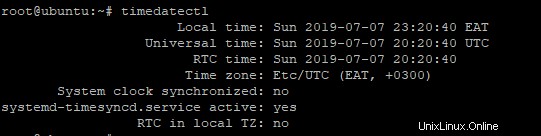
Tanggal dengan opsi –tanggal atau -d
-d atau --date option digunakan untuk mengonversi tanggal dari format numerik ke string. Misalnya, untuk mengonversi 3/12/2019 ke string, jalankan
$ date --date=" 3/12/2019 "Contoh Keluaran

Menggunakan opsi –tanggal untuk menampilkan tanggal sebelumnya
--date pilihan juga dapat digunakan untuk menampilkan tanggal masa lalu. Cukup berikan string dalam argumen dan tanggal akan dikonversi dalam bentuk digital.
Misalnya, untuk menampilkan tanggal 10 hari yang lalu, gunakan sintaks
date --date=" 10 day ago "Contoh Keluaran

Untuk menampilkan tanggal 5 tahun yang lalu jalankan.
date --date=" 5 year ago "Contoh Keluaran

Untuk menampilkan tanggal lari kemarin.
date --date=" yesterday "Contoh Keluaran

Sekarang mari kita lihat bagaimana Anda dapat menampilkan tanggal mendatang.
Menggunakan opsi –tanggal untuk menampilkan tanggal mendatang
Menampilkan tanggal mendatang mudah dan mirip dengan contoh sebelumnya. Anda hanya perlu mendefinisikan string tanggal yang akan datang dalam argumen.
Misalnya, untuk menampilkan tanggal lari besok.
date --date=" tomorrow "Contoh Keluaran

Untuk menampilkan tanggal dan waktu Jumat depan:
date --date=" next fri "Contoh Keluaran

Untuk menampilkan tanggal dan waktu setelah 2 tahun dari tanggal saat ini dijalankan:
date --date=" 2 year "Contoh Keluaran

Mengatur tanggal dan waktu Sistem
Selain menampilkan tanggal dan waktu sistem, perintah tanggal dapat digunakan untuk mengubah tanggal dan waktu sistem Unix/Linux Anda. Anda dapat mencapai ini menggunakan --set pilihan seperti yang ditunjukkan pada contoh di bawah ini.
Sintaks
$ date --set="date to be set"Misalnya,
$ date --set="Mon July 8 11:54:50 EAT 2019"Contoh Keluaran
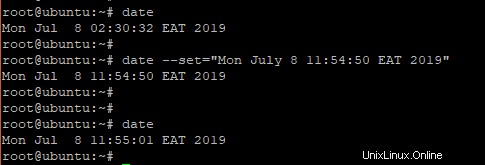
Menampilkan stempel waktu file yang terakhir diubah
Untuk memeriksa kapan terakhir kali file diubah, gunakan -r pilihan seperti yang ditunjukkan.
$ date -rContoh Keluaran

Penentu format digunakan dengan perintah tanggal
Sebelum kita mengakhiri, berikut adalah daftar opsi format yang dapat Anda gunakan untuk menentukan output dari perintah tanggal.
%D: Display date as mm/dd/yy.
%d: Display the day of the month (01 to 31).
%a: Displays the abbreviated name for weekdays (Sun to Sat).
%A: Displays full weekdays (Sunday to Saturday).
%h: Displays abbreviated month name (Jan to Dec).
%b: Displays abbreviated month name (Jan to Dec).
%B: Displays full month name(January to December).
%m: Displays the month of the year (01 to 12).
%y: Displays the last two digits of the year(00 to 99).
%Y: Display four-digit year.
%T: Display the time in 24-hour format as HH:MM:SS.
%H: Display the hour.
%M: Display the minute.
%S: Display the seconds.
Sintaks penggunaan opsi ini adalah sebagai berikut.
$date "+%[format-option]"Misalnya untuk menampilkan tanggal sebagai mm/hh/ttt jalankan:
$date "+%D"Contoh Keluaran

Untuk menampilkan hari dalam seminggu dalam format string, jalankan:
$date "+%a"Contoh Keluaran

Dan seterusnya dan seterusnya.
Anda telah sampai pada akhir panduan ini. Kami harap ini membantu Anda dan kami yakin Anda sekarang nyaman menggunakan perintah tanggal. Umpan balik Anda diterima.